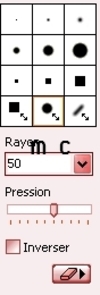-
toi, moi et quelques mots d'amour

aperçu d'image
les éléments et le tubes sont de ma création
Le tutoriel que vous allez suivre
est issu de mon imagination et n'est pas libre de droit
il est interdit de le copier, diffuser partager
sur tous sites , blogs ou forums
sans mon accord écrit
voici pour me contacterperruchon@hotmail.fr
merci de signer vos créations ( pour éviter le plagiat)
mais sans y appliquer le ® car il m'est réservé.
Si vous mettez une creation d'après l'un de mes tutorielssur vos sites , blogs , ou autres.
Pensez à mettre un lien menant à mon site?
Merci à vous de respecter mon travail
©mysterfeerie creation©matériel ici:
http://www.4shared.com/file/KIxzHN9V/toi_et__moi.html
filtres
textures - patchwork
filtres 8bf- Unlimited 2.0 - Lens Effects - Broken Glass
graphic plus - cross shadow
xero - porcelain ici:
http://www.fleursauvage.be/utilitaire/filtres/filtres.htm
préparation
vous trouverez dans la section pfs et ses secrets
plein de petites astuces
pour vous aider à débuter dans le monde magique de pfs
ici:
http://mysterfeerie.kazeo.com/edit/pfs-et-ses-secrets.r426556;htmlouvrez tous vos tubes et décors dans pfs
À l'aide de la touche :Shift et la lettre D de votre clavier,
faire une copie de vos tubes , décors ,masques
Fermer les originauxpalette de couleur
mettre en avant plan la couleur #BF7C85
mettre en arrière plan la couleur #E1A283
ouvrir une nouvelle image de 700/500 px blanc
vous êtes prêts ?
alors on y va
1/- filtre - dégradé comme ceci (prenez des couleurs de votre tube principal)
- filtre - filtres 8bf - textures patchwork comme ceci :
- filtre - relief - relief
- filtre - filtres 8bf- Unlimited 2.0 - Lens Effects come ceci:
- filtre - filtres 8bf -graphic plus - cross shadow comme ceci:
2/ - activez le tube bougies
édition copier édition coller
placez le tube sur la gauche
- clic droit - transformation paramatrée comme ceci :
replacez le comme sur le modèle
réduisez l'opacité comme ceci :
- filtre - netteté- encore plus net : niveau 38 , gain 300
3/- activez le tube bouquet de fleurs
édition copier édition coller
placez letube en bas à gauche
- calque - dupliquer
- clic droit - transformation paramétrée comme ceci :
- calque - ordre - descendre
décalez ce tube un peu sur la droite
4/ - activez le tube couple
édition copier édition coller
placez le en haut à droite
placez vous sur le calque 1(1)
- à l'aide de votre gomme réglée comme ceci:
effacez ce qui se trouve sur le visage et les cheveux de la femme
5/ - activez le tube je t'aime
coper coller
placez le en bas à droite
- calque - ordre- déscendre
mettre en mode- luminosité
6/ - activez le tube je t'aime 2
édition copier édition coller
placez le en haut à droite
- calque - ordre - déscendre
mettre en mode luminosité
- à l'aide de votre gomme toujours réglée pour l'étape 4
gommez le texte qui est dans les cheveux et sur le visage de l'homme
7/- calque - fusionnez tous les calques visibles
- filtre - filtres 8fb - xero - porcelaincomme ceci :
- filtre - netteté - plus net
8/ activez votre tube cadre
édition copier édition coller
laissez le à cette place
- filtre - couleur - filtre coloré comme ceci:
- calque -fusionner tous les calques
9/ - image -encadrement exterieur
2 px couleur #E1A283
15 px couleur #BF7C85
2 px couleur #E1A283
1 px noir
- à l'aide de votre baguette magique, sélectionnez la bordure de 15 px
- filtre - filtres 8bf - graphic plus - cross shadow come ceci :
- filtre - couleur - filtre coloré ( le meme que pour l'étape 8)
opacité à 36%
- filtre- esthétique - ombre portée comme ceci :
puis refaire l'ombre portée avec delta x et y à -1
voila c'est fini
signez votre travail et enregistrez en jpeg compression à 100%
j'espere que vous aurez autant de plaisir à faire ce tutoriel que j'en ai eu à vous l'offrir
autre version
aperçu d'image
n'hésitez pas à m'envoyer vos créations faites d’après ce tutoriel
pour que je puisse les afficher ici
-
Commentaires